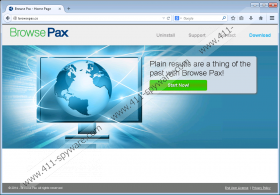Browse Pax - Anleitung zum Entfernen
Browse Pax ist eine Browser-Erweiterung die Sie achten sollten wenn Sie Pop-up, Pop-Unders, Zwischenräumen, Inline-anzeigen und andere Werbung vermeiden wollen. Die Browse Pax Browser Add-on zeigt Werbung auf nahezu jeder Webseite, die Sie zugreifen, einschließlich der beliebten online-Shops. Browse Pax ist ein Produkt von SuperWeb LLC, die berüchtigt für viele identische Programme, ist die Arbeit in der gleichen Weise wie Browse Pax, d.h. Dritten Werbung anzuzeigen. Die Schöpfer des Programms haben keinen Einfluss auf den Inhalt der Angebote und die Aktivitäten Dritter; Daher verwenden Sie das Programm auf Ihr eigenes Risiko. Wir empfehlen dieses Programm vom Computer entfernen, es sei denn, Sie mit den angeboten zufrieden sind, sind Sie mit und haben keine Angst vor betrügerischen Websites besuchen.
Wenn Sie nicht die Absicht haben der Interaktion mit Browse Pax anzeigen, handeln Sie jetzt. Die Browse Pax Browser Add-on wird durch viele Dritte gesponsert, und einige von ihnen möglicherweise bösartige Websites. SuperWeb-Programme sind bekannt, um Werbung gefälschte Updates, unzuverlässige Umfragen und Wettbewerbe, online-Spiele, und andere fragwürdige Dienstleistungen und Produkte zu fördern. Browse Pax ist keine Ausnahme, und wenn Sie im Internet sicher sein möchten, sollten Sie entfernen Browse Pax , sobald du kannst
Browse Pax kann auch der Überwachung Ihrer online-Verhalten, das getan wird, um Ihre Präferenzen zu verstehen. Fast jeder Softwareentwickler erklärt, dass ihr Ziel ist die Verbesserung der Qualität des Dienstes; Daher sie Rekord Benutzer Suchbegriffe, Klicks, Browsereinstellungen, Browserverlauf, Zeit für verschiedene Websites, Browser-Sprache und einige andere anonymisierter Daten. Sie versuchen nicht, persönliche Informationen zu erhalten, aber einige Details zusammengestellt kann im Zusammenhang mit Ihrer Identität und, wenn Sie dies verhindern möchten, entfernen Sie Browse Pax sofort.
Um zu verhindern, dass Programme wie Browse Pax, Sie sollten sehr aufmerksam sein, wenn Sie Software installieren. Es ist ratsam, lesen Sie den Lizenzvertrag und andere Informationen, um eine Chance, Zusatzprogramme, abzulehnen, weil die Folgen sehr ernst sein könnten. Wenn Sie nicht mehr installieren, wissen Browse Pax, die am browsepax.com, das bedeutet, dass Sie es erworben haben, durch einige mitgelieferte Installationsprogramm, das in der Regel verfügen über einige unzuverlässige Software-Programme gefördert wird.
Wenn es darum geht, entfernen, wird empfohlen, dass Sie implementieren SpyHunter. Dieses Programm in Echtzeit bietet das System mit Echtzeit-Schutz gegen Malware und Spyware-Bedrohungen. Jetzt Maßnahmen ergreifen, wenn will das Internet sicher sein und haben keine Sorgen über Ihre online-Sicherheit.
Gewusst wie: Entfernen Browse Pax
Windows Vista und Windows 7
- Klicken Sie auf Starten.
- Wählen Sie Systemsteuerung.
- Klicken Sie auf Programm deinstallieren.
- Entfernen Browse Pax.
Windows XP
- Öffnen Sie das Startmenü .
- Klicken Sie auf Systemsteuerung.
- Klicken Sie auf Programme hinzufügen oder entfernen.
- Deinstallieren Sie das Adware-Programm.
Windows 8
- Bewegen Sie den Mauszeiger in der linken unteren Ecke des Bildschirms.
- Mit der rechten Maustaste.
- Wählen Sie Systemsteuerung.
- Klicken Sie auf Programm deinstallieren.
- Entfernen Sie unerwünschte Anwendung.
Nachdem entfernt das Browse Pax Programm, sollten Sie einen seriösen Scanner implementieren, damit Sie herausfinden können, ob alle Komponenten der das unerwünschte Programm gelöscht werden.
Browse Pax - Screenshots: